Оглавление
Использование Google Ads может стать лучшим решением для вашего бизнеса.
Это не преувеличение.
Люди используют Google для поиска 3,5 миллиарда раз в день. Каждый поиск предоставляет вам возможности для того, чтобы ваш бренд предстал перед большим количеством пользователей.
Это означает увеличение количества лидов, конверсий и продаж.
Вот тут-то и приходит на помощь Google Ads.
Google Ads позволяет вам рекламировать и продвигать ваши товары и услуги, когда пользователи ищут соответствующие ключевые слова. При правильном подходе эта реклама способна увеличить количество потенциальных клиентов и продаж.
Давайте рассмотрим, что такое Google Ads, как они работают, и перейдем к точному процессу, который вы можете использовать, чтобы настроить их для своего бизнеса уже сегодня.
Бонус: Получите бесплатный шаблон отчета по аналитике социальных сетей который покажет вам наиболее важные показатели, которые необходимо отслеживать для каждой сети.
Что такое Google Ads?
Google Ads - это платная рекламная платформа в Интернете, предлагаемая компанией Google.
Первоначально сервис назывался Google Adwords, но в 2018 году поисковая компания провела ребрендинг сервиса под названием Google Ads.
Принцип работы остается в основном тем же: когда пользователи ищут ключевое слово, они получают результаты своего запроса на странице результатов поисковой системы (SERP). Эти результаты могут включать платную рекламу, направленную на это ключевое слово.
Например, вот результаты для термина "фитнес-тренер".
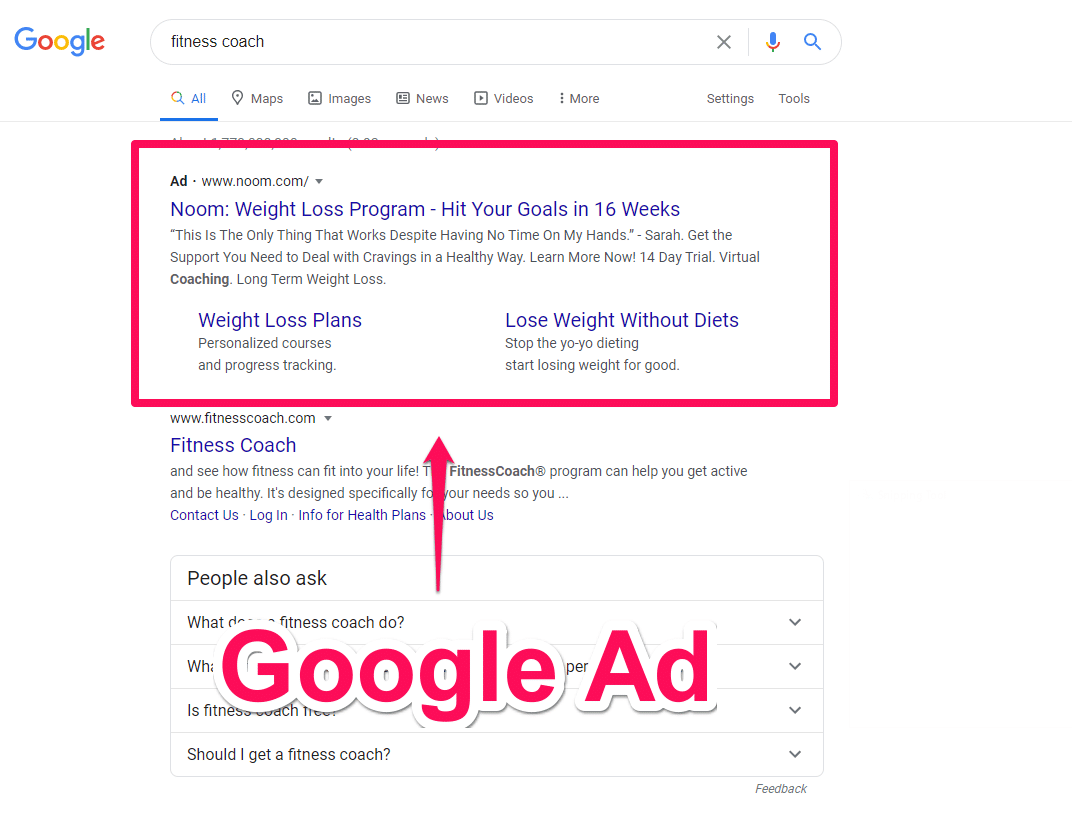
Вы можете видеть, что все рекламные объявления находятся в верхней части SERP. Они также выглядят почти идентично результатам органического поиска, за исключением выделенного жирным шрифтом слова "Ad" в верхней части сообщения.
Это хорошо для рекламодателя, поскольку первые результаты в Google обычно получают подавляющее большинство трафика по поисковым запросам.
Однако покупка рекламы в Google не всегда гарантирует первое место. В конце концов, у вас, скорее всего, будет много других маркетологов, конкурирующих за то же самое ключевое слово через Google Ads.
Чтобы понять эти рейтинги, давайте рассмотрим, как именно работает Google Ads.
Как работает Google Ads
Google Ads работает по модели оплаты за клик (PPC). Это означает, что маркетологи выбирают определенное ключевое слово в Google и делают ставки на это ключевое слово, конкурируя с другими пользователями, также выбирающими это ключевое слово.
Ставки, которые вы делаете, являются "максимальными ставками" - или максимумом, который вы готовы заплатить за объявление.
Например, если ваша максимальная ставка составляет $4, а Google определил, что стоимость клика составляет $2, то вы получите это размещение! Если они определят, что она больше $4, то вы не получите это размещение.
Кроме того, вы можете установить максимальный дневной бюджет для вашего объявления. Вы никогда не потратите больше определенной суммы на это объявление в день, что поможет вам лучше понять, какую сумму вы должны выделить на свою цифровую рекламную кампанию.
У маркетологов есть три варианта ставок:
- Стоимость за клик (CPC). Сколько вы платите, когда пользователь нажимает на ваше объявление.
- Стоимость за милю (CPM). Сколько вы платите за 1000 показов рекламы.
- Затраты на привлечение (CPE). Сколько вы платите, когда пользователь совершает определенное действие по вашему объявлению (подписывается на список, смотрит видео и т.д.).
Затем Google берет сумму ставки и сопоставляет ее с оценкой вашего объявления, называемой Quality Score. Согласно Google:
"Quality Score - это оценка качества ваших объявлений, ключевых слов и целевых страниц. Более высокое качество объявлений может привести к более низким ценам и лучшим рекламным позициям".
Чем выше ваш показатель, тем лучше вы будете ранжироваться и тем меньше вам придется потратить на конвертацию.
Ваш показатель качества в сочетании с размером ставки создает ваш Ad Rank - позицию, на которой ваше объявление будет отображаться на странице результатов поиска.
И когда пользователь видит объявление и нажимает на него, маркетолог платит небольшую плату за этот клик (таким образом, оплата за клик).
Идея заключается в том, что чем больше пользователей кликают на рекламу маркетолога, тем больше вероятность того, что они достигнут целей рекламы (например, станут лидами, совершат покупку).
Теперь, когда вы знаете, как работает реклама Google, давайте рассмотрим различные типы рекламы Google, которые вы можете использовать для своей кампании.
Типы объявлений Google
Google предлагает множество различных типов кампаний, которые вы можете использовать:
- Поисковая кампания
- Рекламная кампания
- Торговая кампания
- Видеокампания
- Кампания приложения
Давайте рассмотрим каждый тип кампании, чтобы понять, как они работают и какой из них вам лучше выбрать.
Поисковая кампания
Объявления поисковой кампании появляются в виде текстового объявления на странице результатов поиска по ключевому слову.
Например, вот объявления поисковой кампании для ключевого слова "ноутбуки":

Это объявления, с которыми вы, вероятно, наиболее знакомы. Они появляются на странице результатов поиска с черным символом "Ad" рядом с URL.
Как видите, текстовые объявления - не единственный вид рекламы в поисковой сети. Вы также можете размещать свои объявления в Google Shopping. Это приводит нас к...
Торговая кампания
Торговая кампания позволяет вам продвигать свои товары более наглядным способом.
Эти объявления могут появляться в виде изображений на странице результатов поиска:
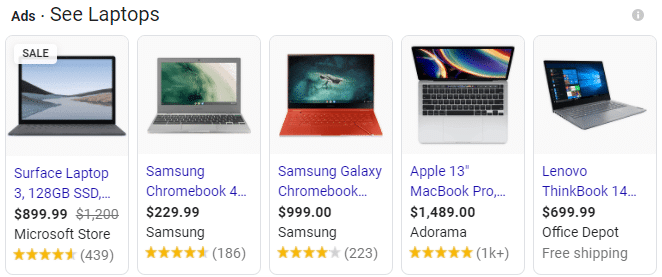
И они могут появляться в Google Shopping:
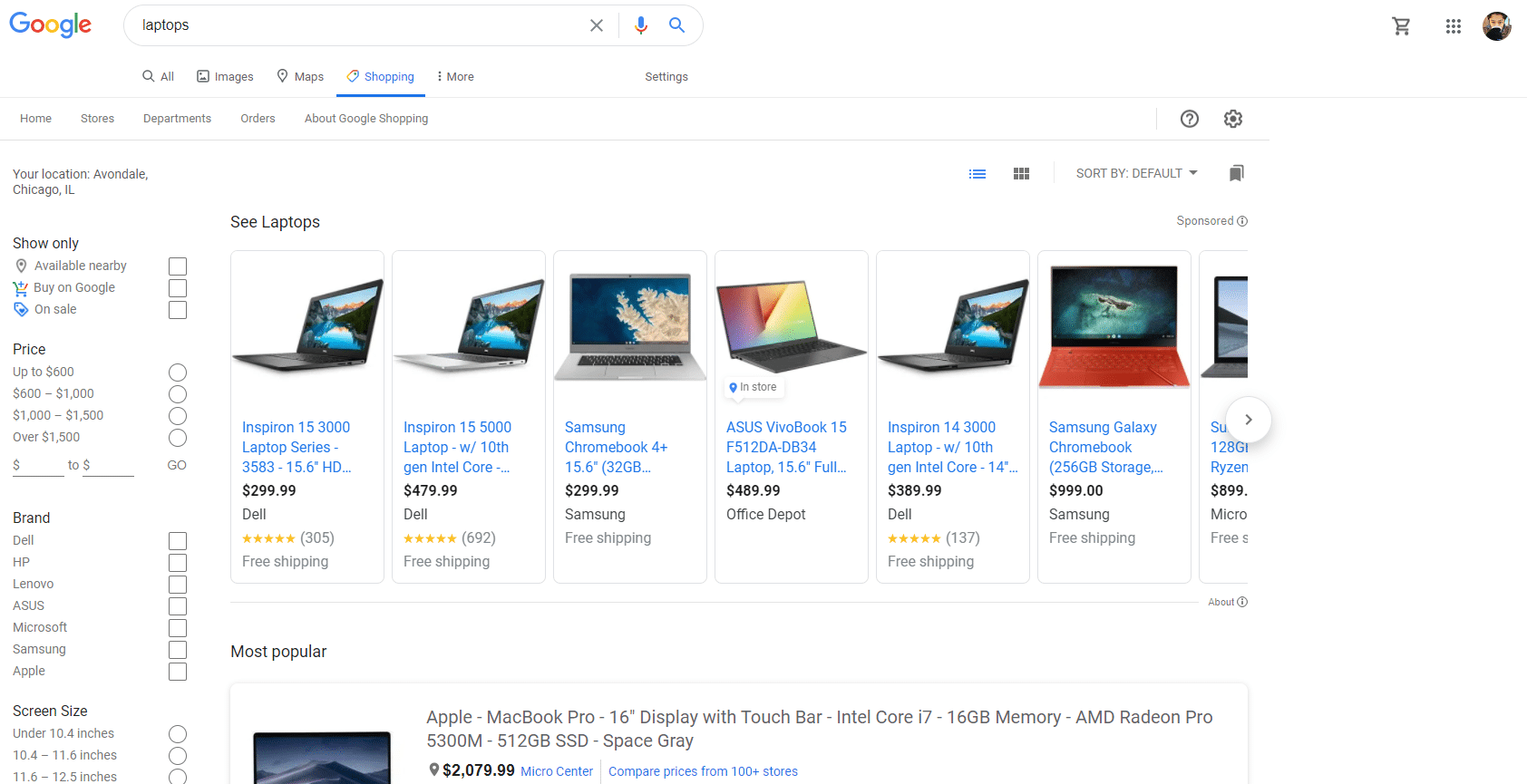
Если у вас есть физический товар, реклама в Google Shopping позволяет получить квалифицированные лиды, демонстрируя ваш товар непосредственно покупателям.
Рекламная кампания
Сеть Display Network задействует обширный круг партнеров Google по веб-сайтам для показа вашей рекламы на различных сайтах по всему Интернету.
Во-первых, ваше объявление может появиться на сторонних сайтах, например, на таком:
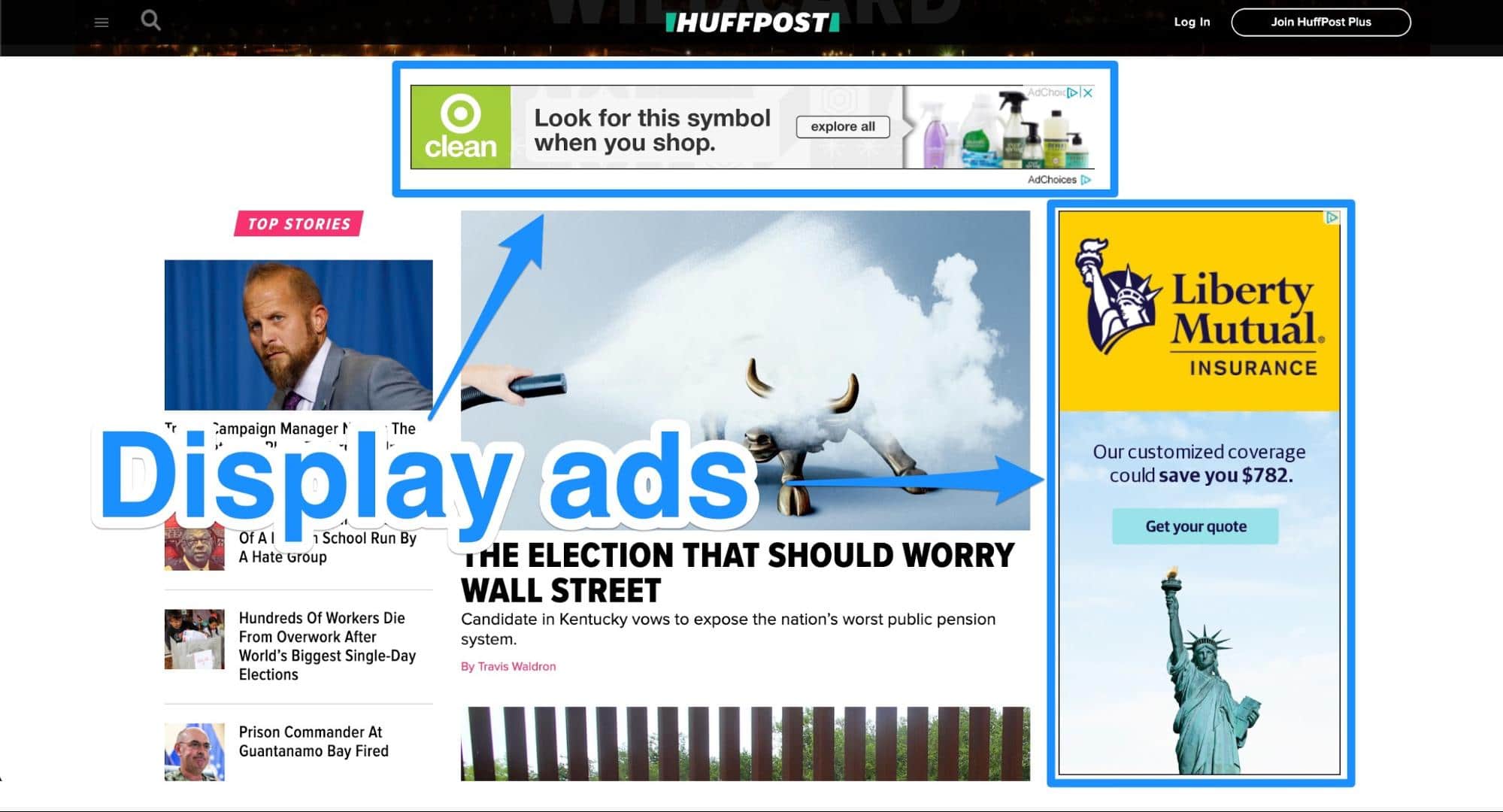
Видеореклама также может появляться в качестве преролла перед видеороликами YouTube:
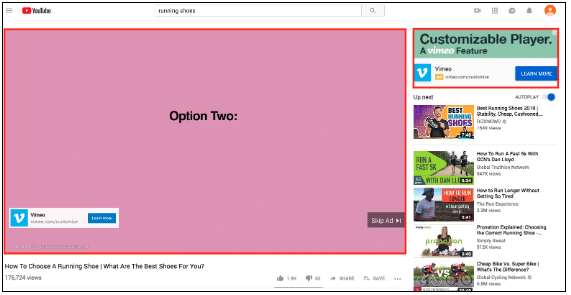
Google также позволяет размещать рекламу на своей платформе электронной почты Gmail:
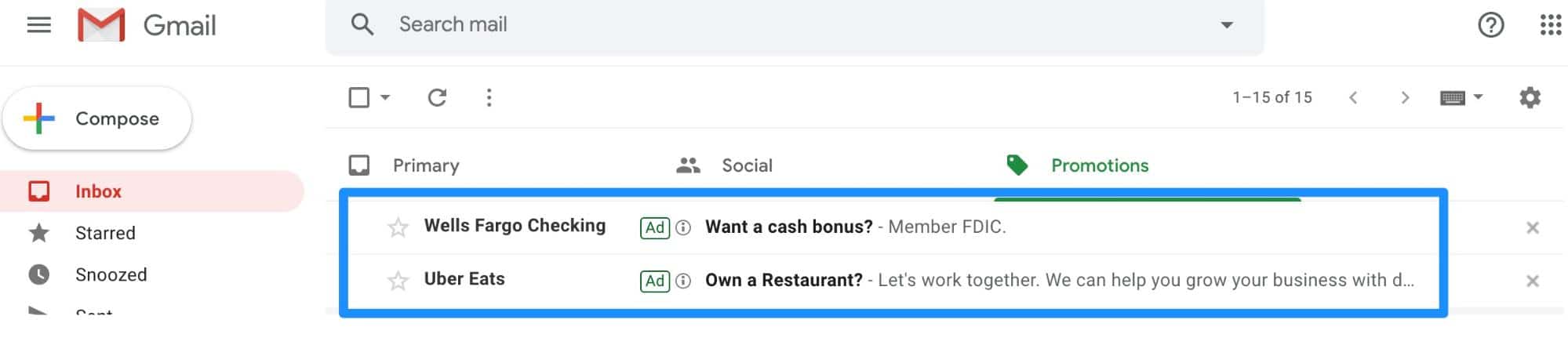
Наконец, вы можете разместить свою рекламу в сторонних приложениях в сети приложений Google:
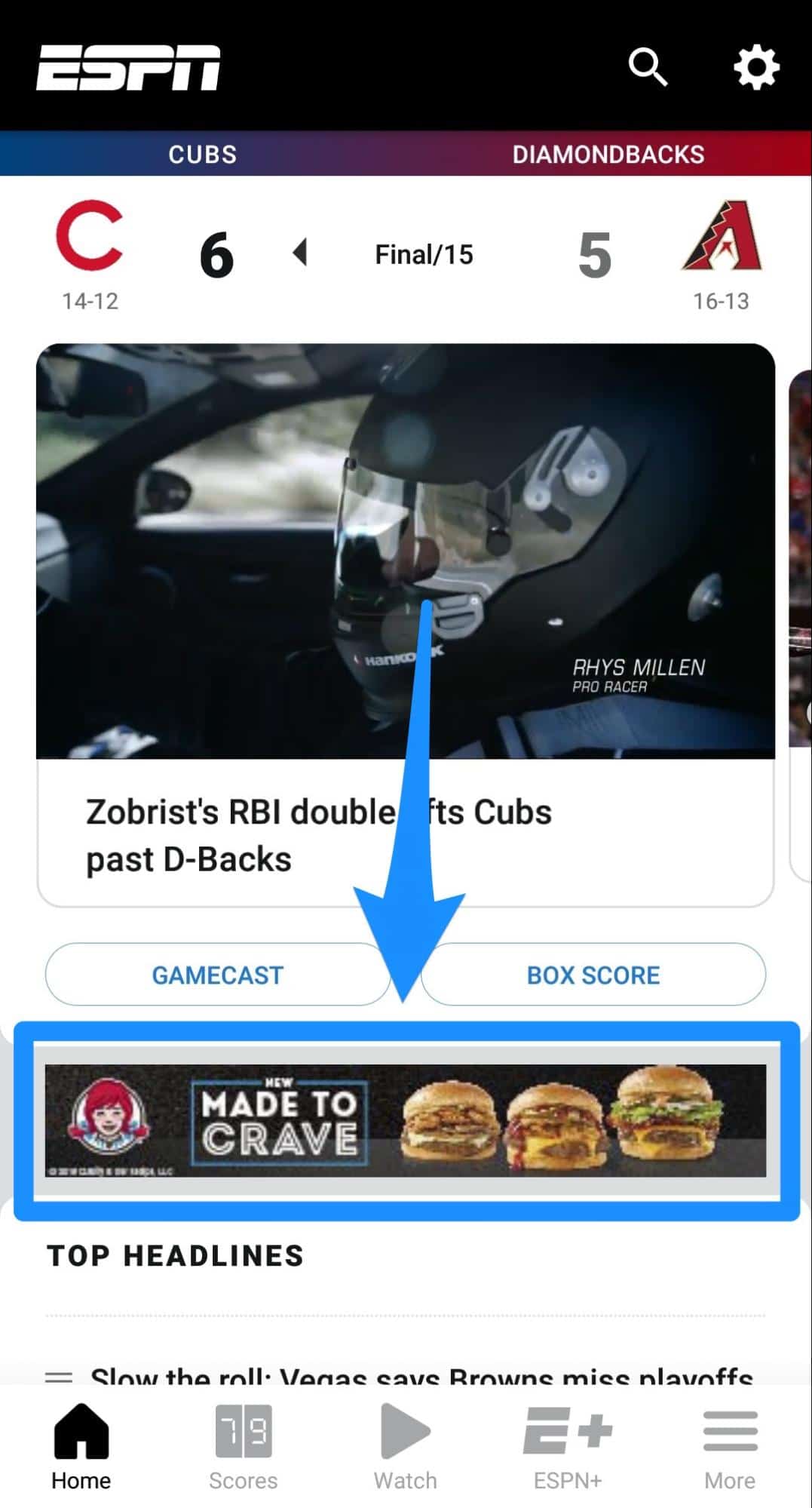
Некоторые преимущества использования сети Display Network заключаются в ее охвате. Google сотрудничает с более чем двумя миллионами веб-сайтов и охватывает более 90% всех пользователей Интернета, что позволяет обеспечить попадание вашей рекламы в поле зрения как можно большего числа пользователей.
Сами объявления также гибко настраиваются по стилю. Ваше объявление может быть gif, текстом, видео или изображением.
Однако они не лишены недостатков. Ваша реклама может появиться на сайтах, где вы этого не хотите, или перед видео, с которыми вы не хотите ассоциировать свой бренд. Это не было более очевидным, чем различные "Адпокалипсисы" YouTube в течение последних нескольких лет.
Однако если вы тщательно выбираете место размещения рекламы, Display Network может стать отличным местом для привлечения потенциальных клиентов.
Видеокампания
Это рекламные объявления, которые появляются перед видеороликами YouTube в виде прероллов.
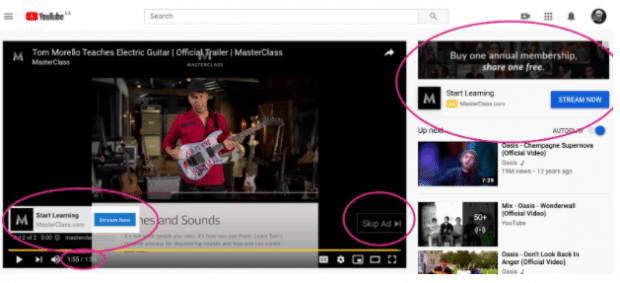
"Подождите, разве мы только что не рассказали об этом в "Дисплейной сети"?"
Да! Но Google предлагает возможность выбрать именно видеорекламу, а не более широкую рекламу в Display Network.
Это идеальный вариант, если у вас есть отличная идея видеорекламы, которую вы хотите опробовать.
Объявления видеокампании бывают разных форм. Есть видеообъявления с возможностью пропуска, как на рисунке выше. Есть объявления без возможности пропуска, как на этом рисунке:
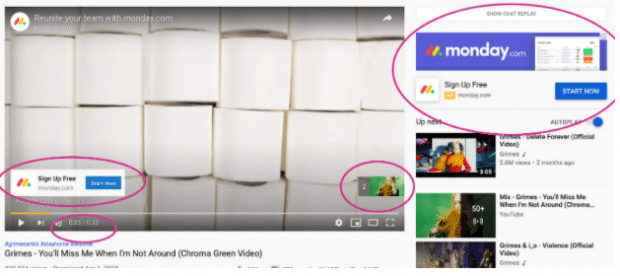
Существуют объявления об обнаружении, которые можно найти на странице результатов поиска по определенным ключевым словам:
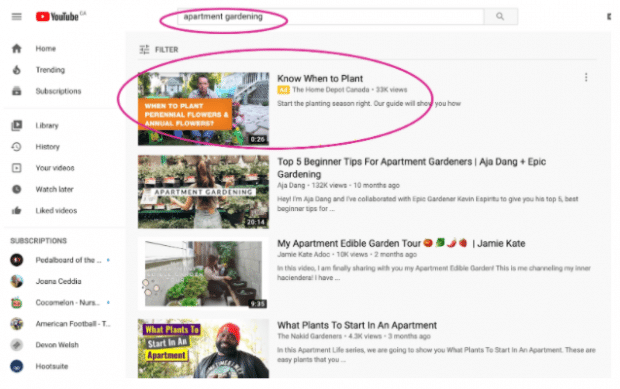
А также различные накладки и баннеры, которые вы можете видеть выше.
Подробнее об этом читайте в нашей статье о рекламе на YouTube.
Кампания приложения
Как и видеореклама, реклама приложений также включена в Display Network, но может использоваться для целевых кампаний.
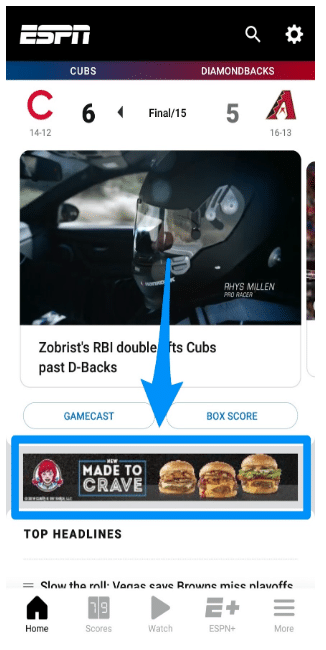
Для этого вы не разрабатываете каждое отдельное рекламное объявление, вместо этого они берут ваш текст и активы, такие как фотографии, и оформляют объявление за вас.
Алгоритм тестирует различные комбинации активов и чаще использует ту, которая показывает наилучшие результаты.
Теперь, когда вы знаете, какие типы объявлений можно создавать в Google, давайте рассмотрим их стоимость.
Стоимость рекламы в Google
Средняя стоимость одного клика в США обычно составляет от 1 до 2 долларов.
Однако стоимость конкретного объявления Google зависит от ряда факторов, включая качество вашего сайта и размер ставки.
Таким образом, стоимость будет варьироваться от объявления к объявлению.
Чтобы понять, сколько реклама Google будет стоить вашему бизнесу, необходимо сначала разобраться в системе рекламных аукционов.
Когда пользователь ищет ключевое слово, на которое вы нацелены, Google автоматически переходит в режим аукциона и сравнивает ваш рекламный рейтинг с рейтингом всех остальных маркетологов, нацеленных на это ключевое слово.
Если вы думаете, что большой рекламный бюджет с большой максимальной суммой ставки поможет вам хорошо ранжироваться, подумайте еще раз. Система рекламных аукционов и ранжирования объявлений Google отдает предпочтение сайтам, которые больше всего помогают пользователям, с высоким показателем Quality Score, а не с более низким.
Таким образом, вы можете увидеть, что ваш CPC будет намного ниже, чем у огромной компании из списка Fortune 500 с большим рекламным бюджетом, только потому, что ваша реклама была более качественной.
Теперь, когда вы знаете стоимость, типы объявлений, которые вы можете сделать, и что такое Google Ads, давайте рассмотрим, как вы можете оптимизировать свои объявления с помощью Google Планировщика ключевых слов.
Как использовать Планировщик ключевых слов Google для ваших объявлений
Google Keyword Planner - это бесплатный инструмент Google для подбора ключевых слов, который поможет вам выбрать те, на которые должен быть нацелен ваш бизнес.
Принцип работы прост: найдите в планировщике ключевых слов слова и фразы, относящиеся к вашему бизнесу. Затем он предоставит подробную информацию об этих ключевых словах, например, как часто люди ищут их.
Он также предоставит вам предложения по ставкам на ключевые слова, а также информацию о том, насколько конкурентоспособны определенные ключевые слова.
После этого вы сможете принимать лучшие решения относительно вашей кампании Google Ads.
Приступить к работе очень просто.
Шаг 1: Перейдите в Планировщик ключевых слов
Зайдите на сайт Планировщика ключевых слов Google и нажмите кнопку Перейти к Планировщику ключевых слов в центре.
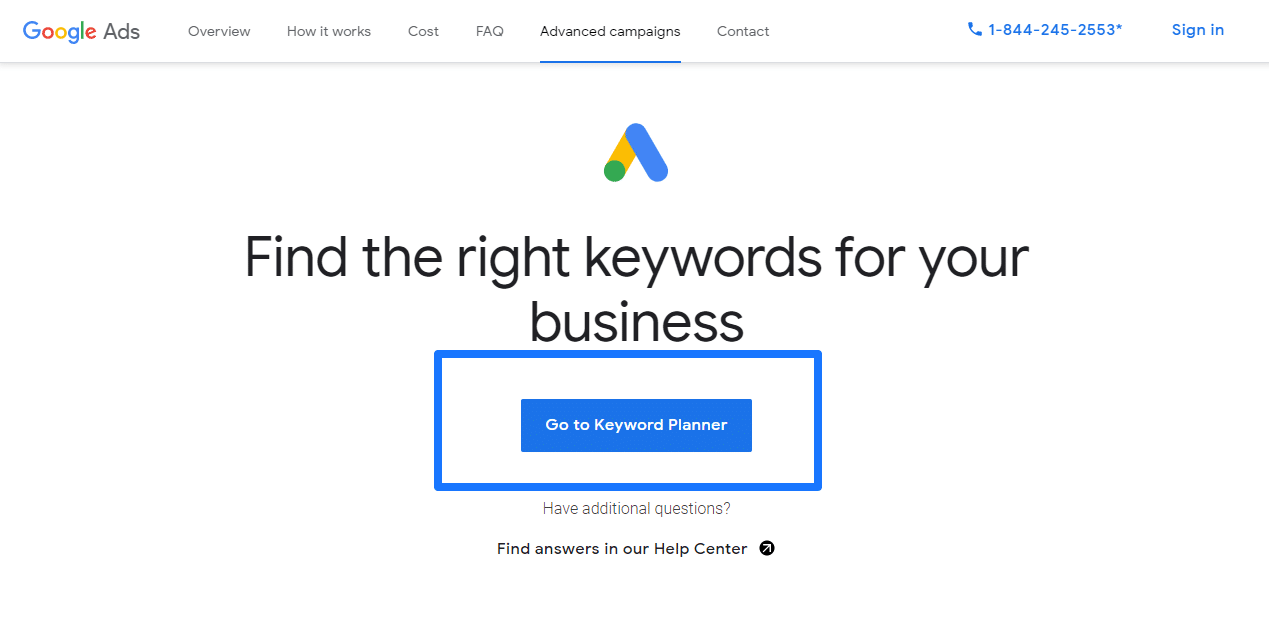
Шаг 2: Настройте свой аккаунт
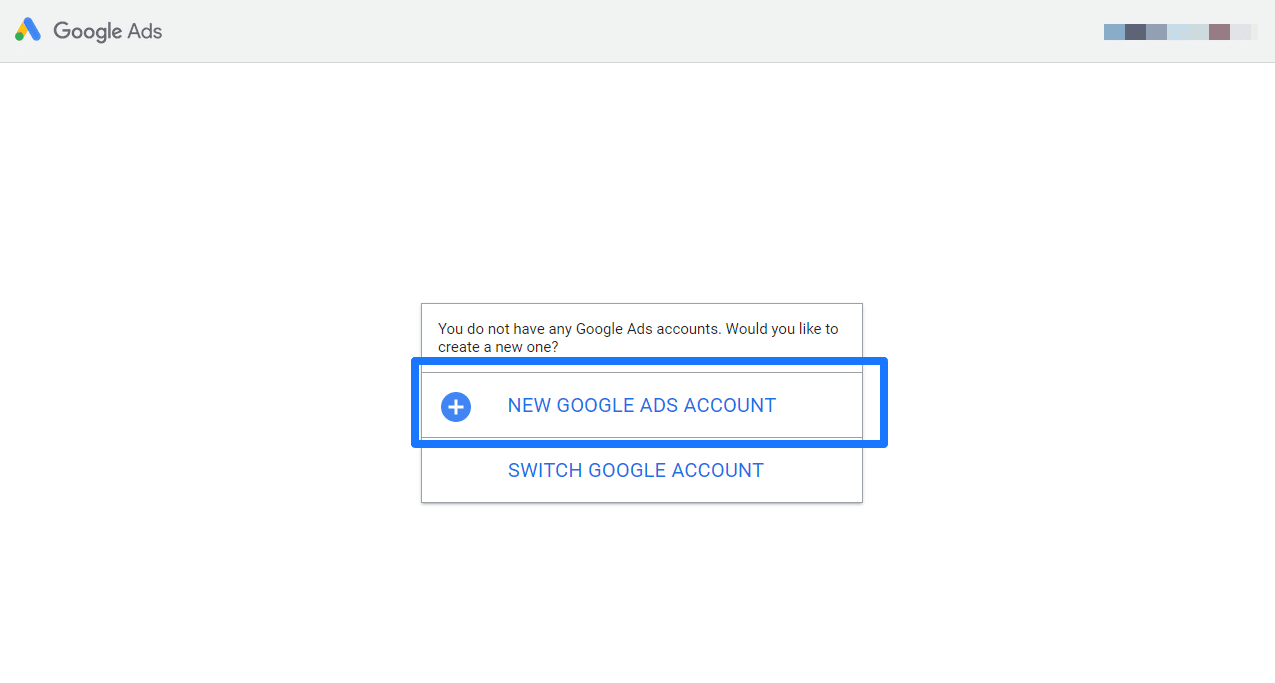
Убедитесь, что вы вошли в свой аккаунт Google. После этого нажмите на кнопку Новый аккаунт Google Ads в середине страницы.
На следующей странице подтвердите точность информации о вашем бизнесе, выбрав страну, часовой пояс и валюту. Если все выглядит хорошо, нажмите кнопку Подать.
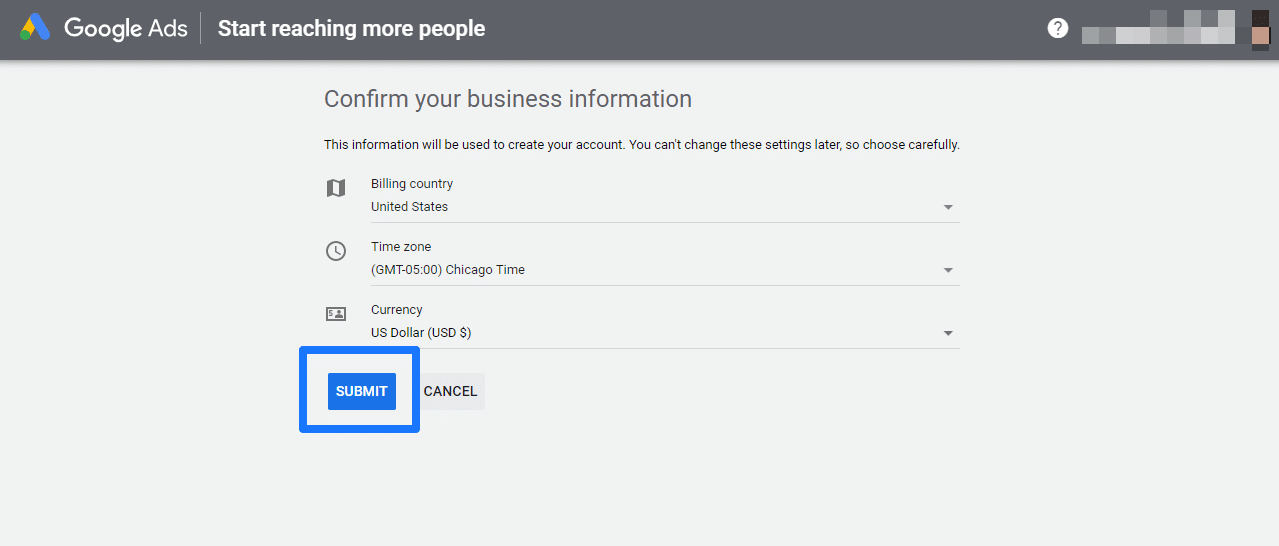
Когда вы это сделаете, вы будете отправлены на страницу поздравлений. Нажмите на Изучите свою кампанию.
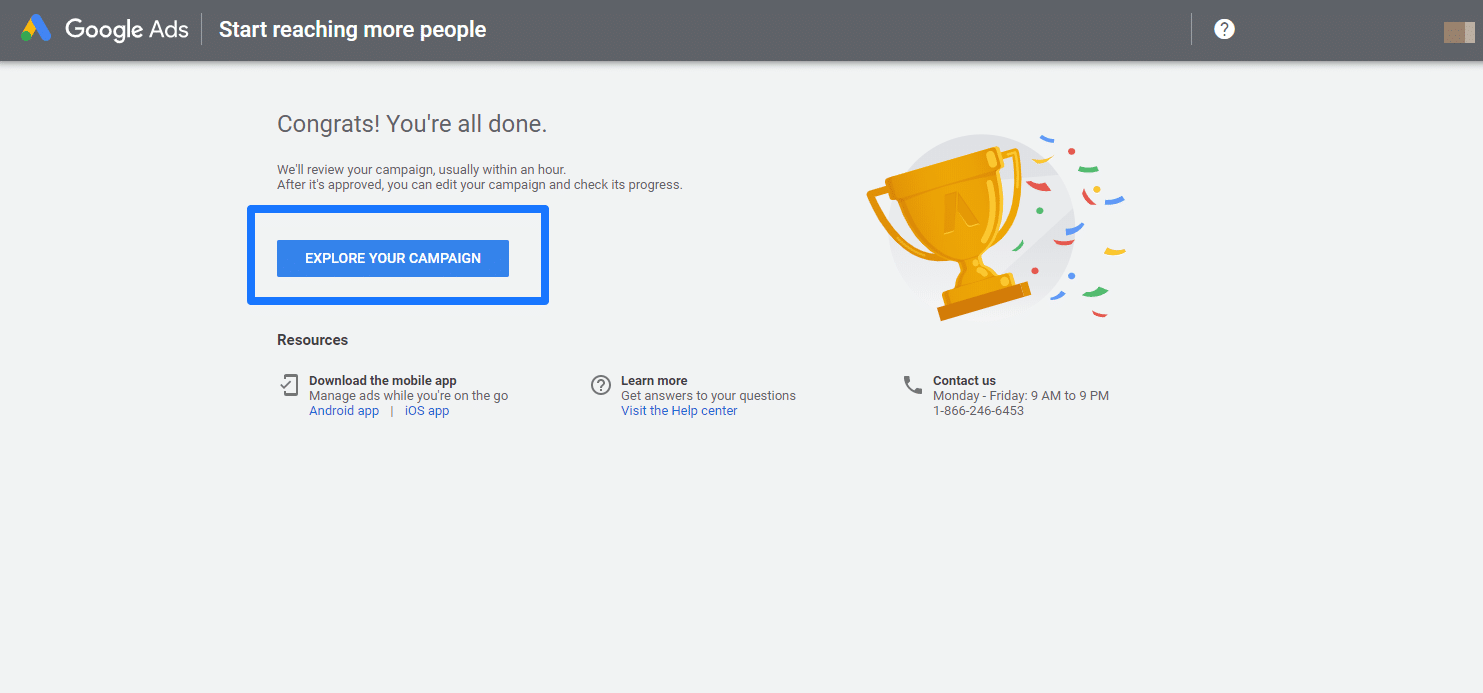
Шаг 3: Перейдите в Google Планировщик ключевых слов
Затем вы попадете на панель управления вашей кампанией Google Ads. Нажмите кнопку Инструменты и настройки в верхнем меню. Затем нажмите на Планировщик ключевых слов.
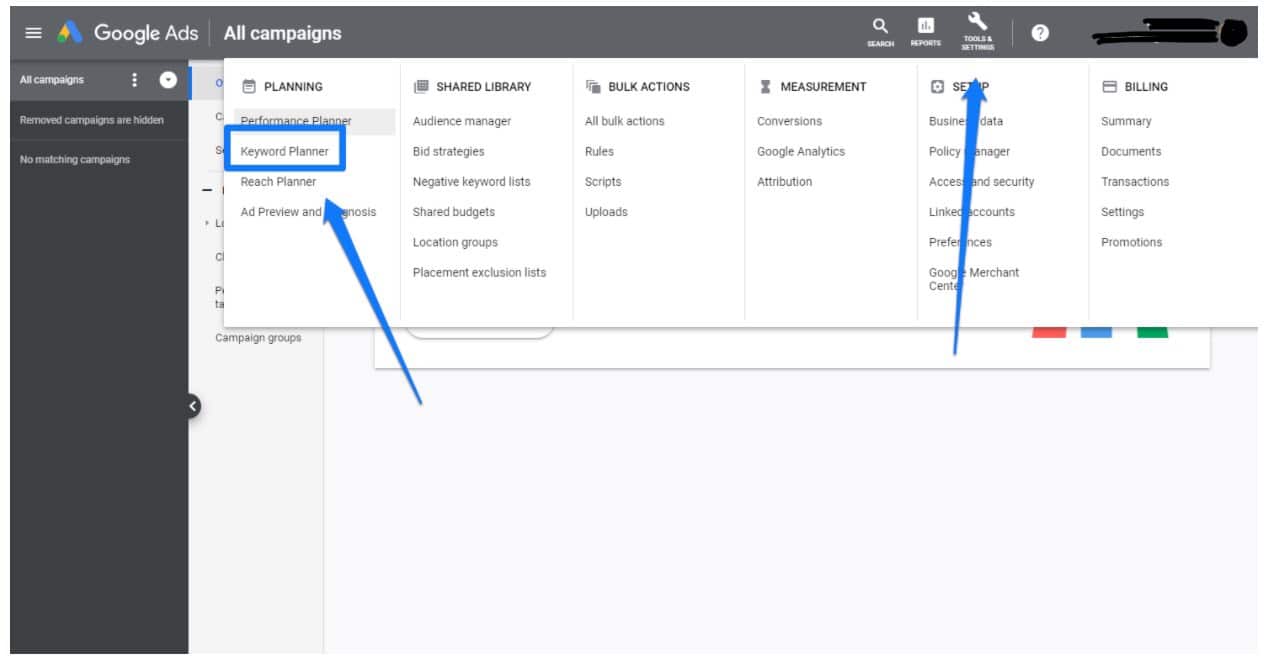
После этого вы попадете в Планировщик ключевых слов Google. Чтобы найти новые ключевые слова, используйте их Откройте для себя новые ключевые слова Этот инструмент позволяет искать релевантные ключевые слова и генерировать список идей для новых ключевых слов, на которые вы могли бы нацелиться.
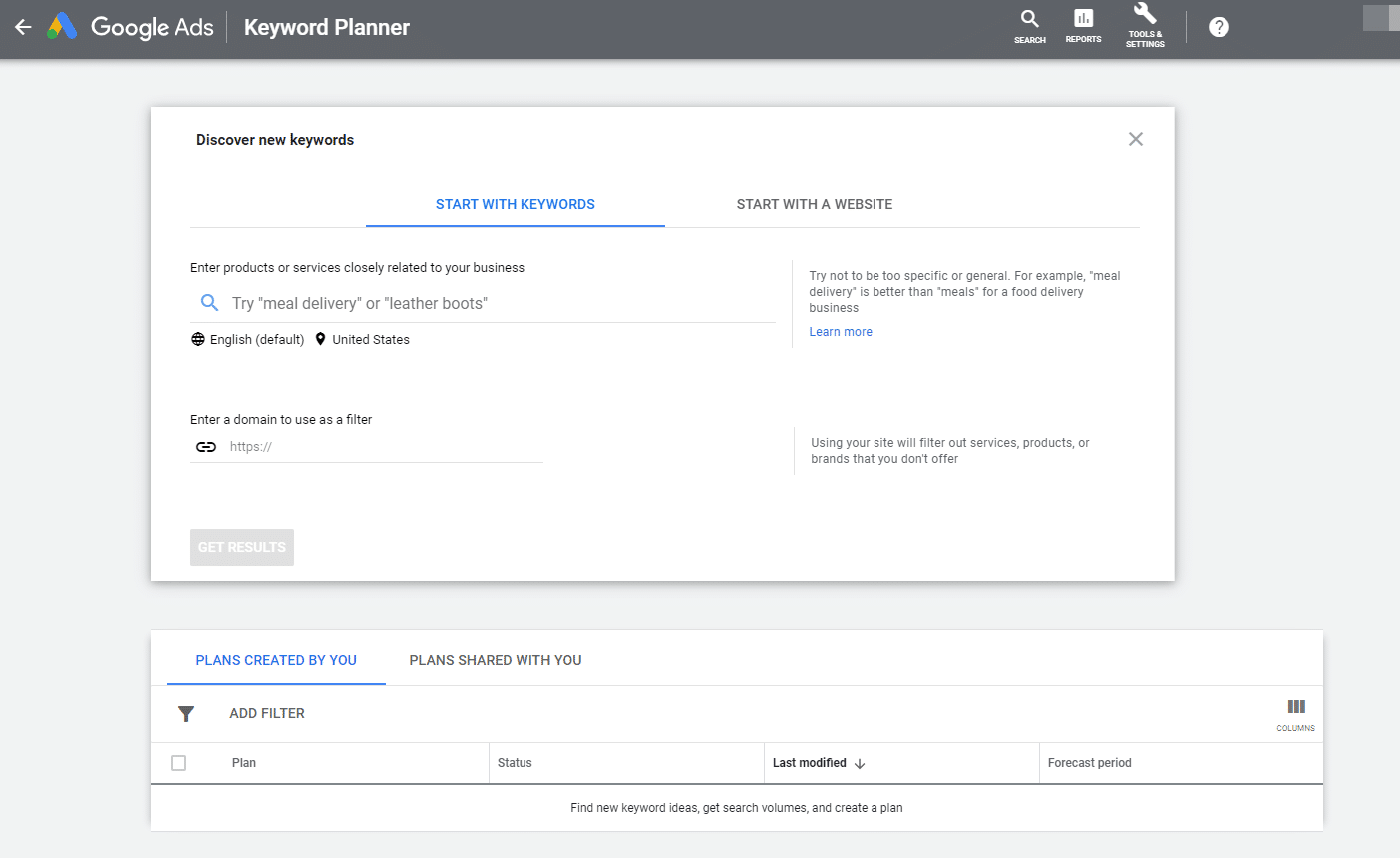
Давайте рассмотрим пример: представьте, что вы управляете магазином обуви для бега. Возможно, вы захотите нацелиться на ключевые слова, связанные с беговой обувью и тренировками. Ваши ключевые слова могут выглядеть примерно так:
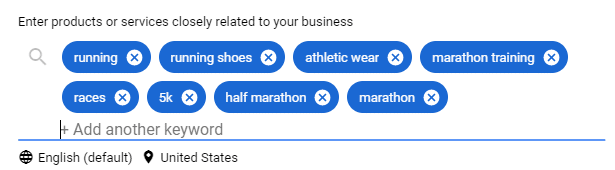
Когда вы нажимаете Получить результаты он предоставит вам список ключевых слов и покажет следующую информацию о них:
- Среднемесячное количество поисковых запросов
- Конкурс
- Доля рекламных показов
- Ставка в верхней части страницы (низкий диапазон)
- Ставка на верхнюю часть страницы (высокий диапазон)
Он также покажет вам список предлагаемых идей ключевых слов.
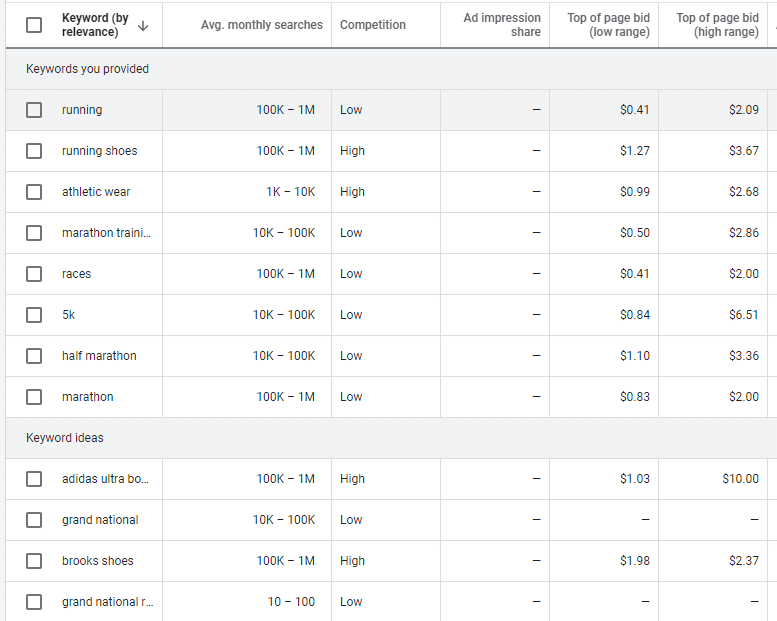
Вот и все. Вот так вы можете начать использовать Планировщик ключевых слов Google.
Как разместить рекламу в Google (простой метод)
Существует множество способов размещения рекламы в Google.
Если вы впервые занимаетесь рекламой, вы получите очень удобный процесс, который поможет вам легко настроить рекламу Google. Если это не ваше первое родео и у вас уже есть аккаунт Google Ad, пропустите этот раздел и переходите к следующему.
Если нет, продолжайте читать!
Для того чтобы размещать рекламу в Google, необходимо сначала завести аккаунт Google для своего бренда или бизнеса.
Если у вас его еще нет, ничего страшного! Перейдите по этой ссылке, чтобы получить инструкции по его созданию.
Как только вы заведете свой аккаунт, вы будете готовы к размещению рекламы в Google.
Шаг 1: Определите цель победы
Сначала перейдите на главную страницу Google Ads. Там нажмите на кнопку Начать сейчас кнопку в центре страницы или в правом верхнем углу.

Если вы попали на свою приборную панель, нажмите на кнопку + Новая кампания .
Затем вам нужно будет выбрать цель вашей кампании. Выбор цели позволит Google узнать, на какую аудиторию вы хотите нацелиться, а также как они будут получать деньги за ваши ставки.
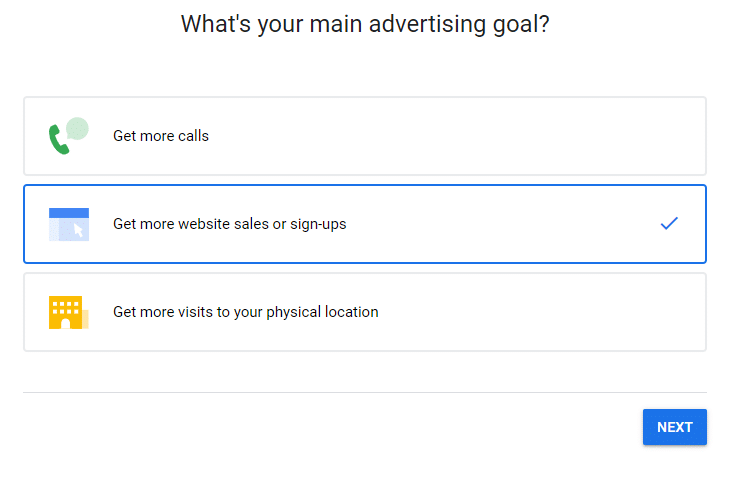
Вы можете выбрать самые разные цели, и это поможет подобрать подходящий для вас тип объявления.
Совет: Твердая, четко сформулированная цель может означать разницу между созданием машины по генерации лидов с помощью вашей кампании Google Ads и пустой тратой времени и денег.
А чтобы ставить хорошие цели, нужно научиться ставить SMART-задачи.
SMART-цели помогут вашему бизнесу построить системы для достижения целей Google Ads. Для получения дополнительной информации обязательно ознакомьтесь с нашей статьей на эту тему.
Шаг 2: Выберите название вашего бизнеса и ключевые слова
Выбрав свои цели, нажмите Следующий. На следующей странице вам нужно будет указать название предприятия.
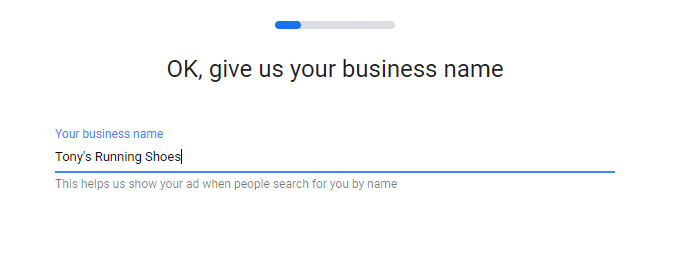
Нажмите Следующий после добавления названия вашего бизнеса. Теперь вы сможете добавить URL-адрес, на который перейдут пользователи после того, как нажмут на ваше объявление.
Бонус: Получите бесплатный шаблон отчета по аналитике социальных сетей который покажет вам наиболее важные показатели, которые необходимо отслеживать для каждой сети.
Получите бесплатный шаблон прямо сейчас!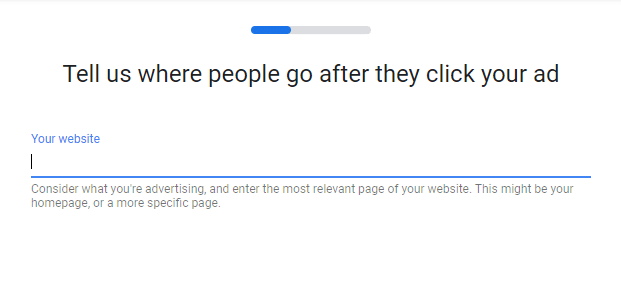
На следующей странице вы можете выбрать темы ключевых слов, которые соответствуют вашему объявлению и бренду. Помните, как вы работали с Google Keyword Planner? Именно здесь он может пригодиться.
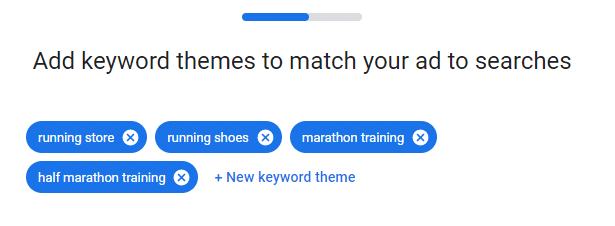
После того, как вы выбрали ключевые слова, нажмите Следующий.
Шаг 3: Выберите свою целевую аудиторию
На следующей странице вы сможете выбрать место, на которое вы хотите нацелить свое объявление. Это может быть конкретный адрес, например, физический магазин или местоположение. Или это могут быть более широкие регионы, города или почтовые индексы.
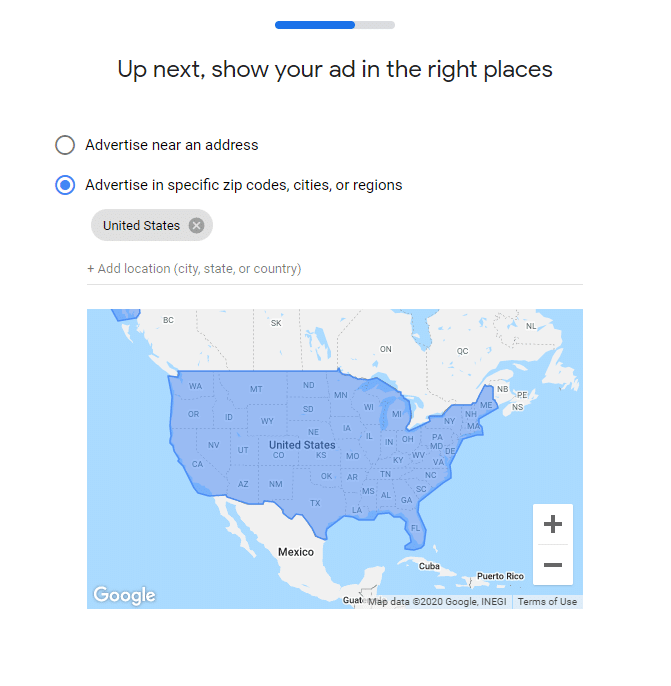
Выберите регион, на который вы хотите нацелиться. После этого нажмите кнопку Следующий.
Шаг 4: Составьте фантастическое объявление
Теперь настало время для самого интересного: создания самого объявления.
В этом разделе вы сможете создать заголовок объявления, а также его описание. Все это становится еще проще благодаря окну предварительного просмотра объявления с правой стороны.
Google также предлагает полезные советы и образцы объявлений, чтобы вы могли начать писать рекламу.
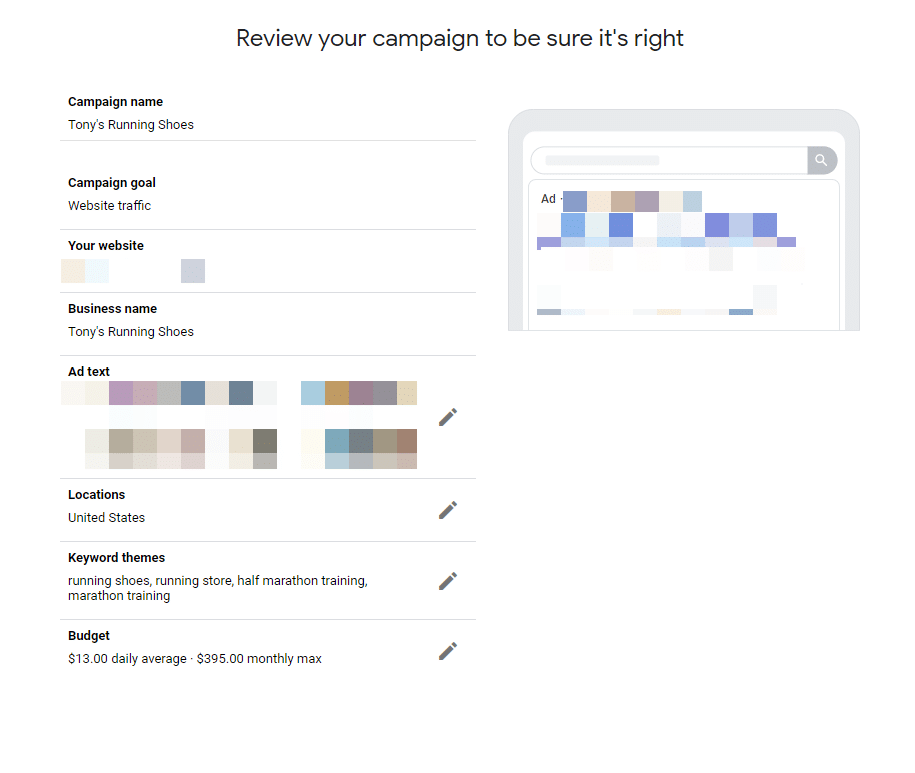
Есть только одна вещь, которую вам нужно знать о написании отличной рекламной копии: Знайте свою аудиторию.
Вот и все. Нет никакого большого секрета или хитрости в написании увлекательной копии. Как только вы узнаете свой целевой рынок и точно определите их болевые точки, вы сможете создать контент, который заставит их кликнуть на ваше объявление быстрее, чем вы скажете "Дон Дрейпер".
Нужна помощь в изучении вашей аудитории? Загрузите наш технический документ об исследовании аудитории бесплатно прямо сейчас.
Шаг 5: Настройте выставление счетов
Эта часть проста: введите все данные для выставления счета, а также любые промокоды, которые вы можете использовать для получения скидки.
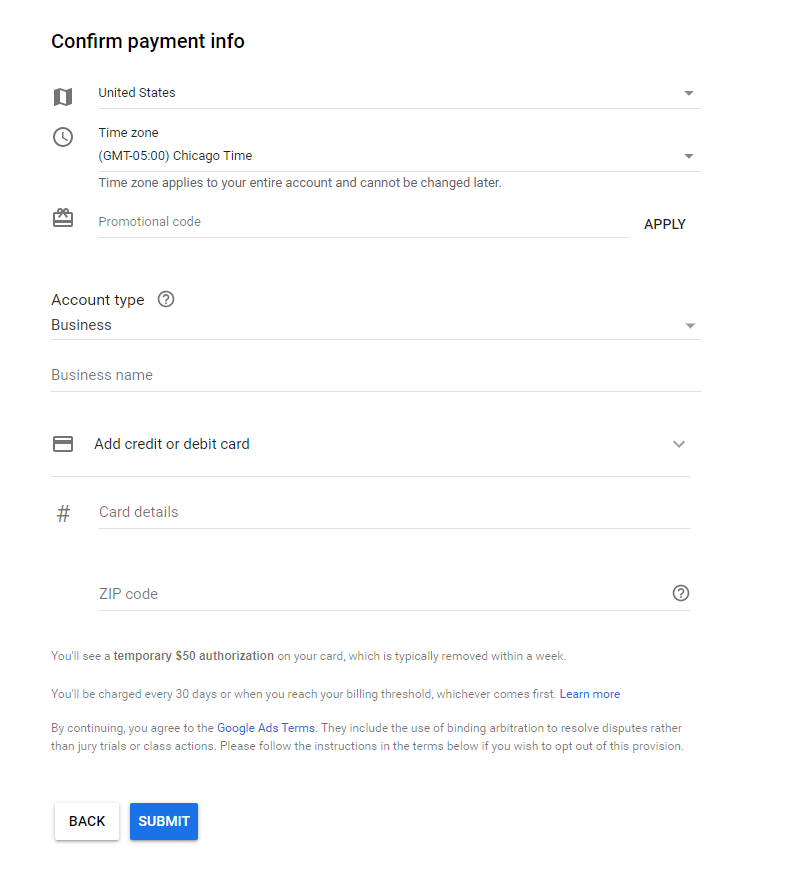
Затем нажмите на Подать.
Поздравляем! Вы только что создали свое первое объявление в Google!
Пока не празднуйте. Вам еще нужно научиться отслеживать рекламу Google в Google Analytics.
Как разместить рекламу в Google (продвинутый метод)
Вот более практичный подход к созданию объявления Google.
Примечание: Этот метод предполагает, что вы уже ввели платежную информацию в Google Ad. Если вы еще не сделали этого, перейдите на панель Google Ads, затем нажмите на Инструменты & Настройки.
Под Выставление счетов нажмите на Настройки. Там вы сможете настроить информацию о своих платежах.
Шаг 1: Определите свои цели
Сначала перейдите на главную страницу Google Ads. Там нажмите на кнопку Начать сейчас кнопку в центре страницы или в правом верхнем углу.

Если вы попали на свою приборную панель, нажмите на кнопку + Новая кампания .
Затем вам нужно будет выбрать цель вашей кампании. Выбор цели позволит Google узнать, на какую аудиторию вы хотите нацелиться, а также как они будут получать деньги за ваши ставки.
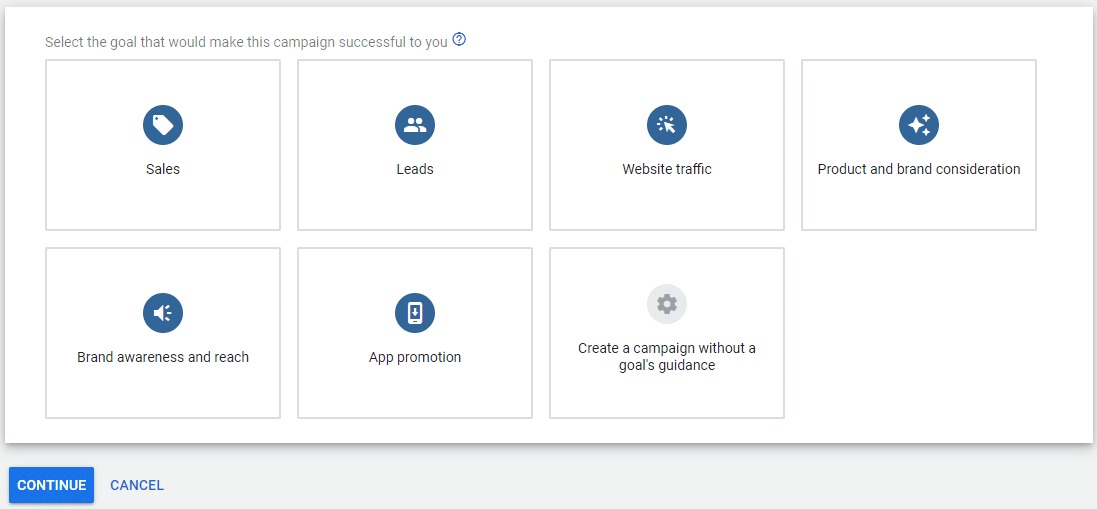
После выбора цели появится окно, в котором нужно выбрать тип кампании. Возможны следующие варианты:
- Поиск
- Дисплей
- Покупки
- Видео
- Smart
- Discovery
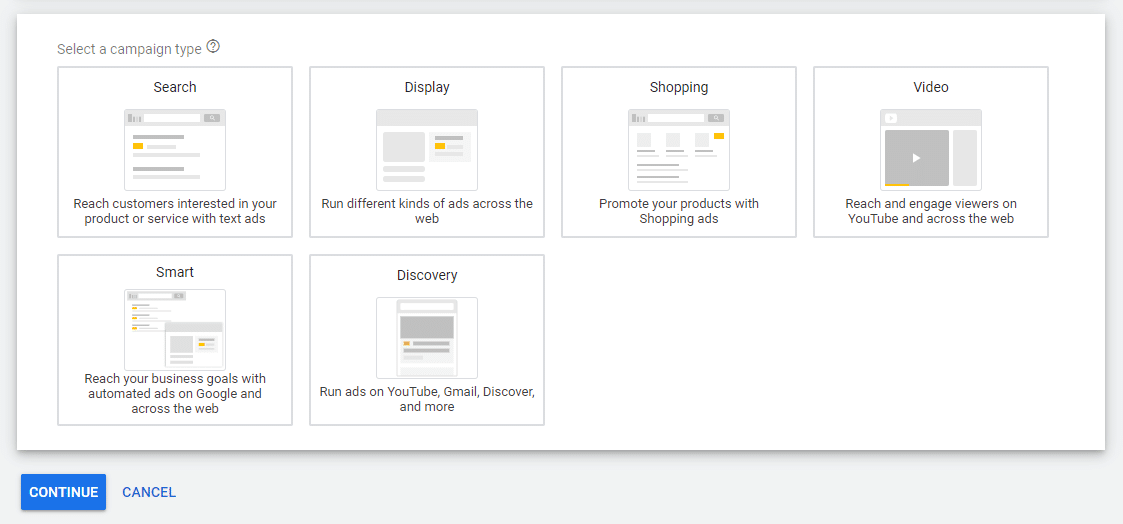
В зависимости от того, какой тип кампании вы выбрали, дальнейшие действия будут меняться. Однако основные шаги остаются неизменными.
Выберите тип вашей кампании, введите конкретную информацию, которую Google запрашивает для этого типа, затем нажмите кнопку Продолжайте.
Шаг 2: Выберите таргетинг и бюджет
В данном примере мы будем использовать кампанию "Поиск" для генерации лидов.
Здесь вы можете выбрать сети, в которых будет отображаться ваше объявление.

Вы можете выбрать конкретное местоположение, языки и аудиторию, которой будет показано ваше объявление.
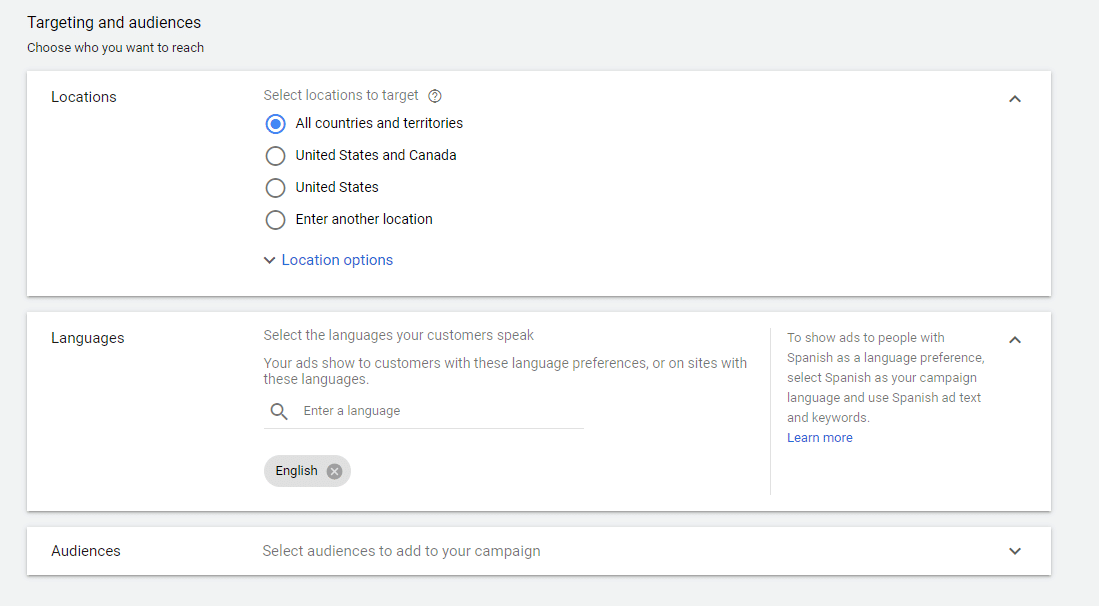
Естественно думать, что чем больше ваш радиус, тем больше бизнеса вы получите - но это может быть не так. На самом деле, чем более четко и определенно вы определите, на кого вы ориентируетесь, тем больше лидов и конверсий вы сможете получить.
Это парадоксально, но чем меньше сеть, тем больше рыбы вы поймаете.
Если ваш бизнес базируется в основном в одном городе, имеет смысл выбрать меньшую территорию. Например, если вы предлагаете физические товары или розничную торговлю в Чикаго, вы, вероятно, не захотите включать в свою цель Лос-Анджелес.
Чтобы узнать больше на эту тему, обязательно ознакомьтесь с нашей статьей о поиске целевого рынка.
В следующем разделе вы сможете ввести фактические ставки и бюджет для вашей рекламной кампании.
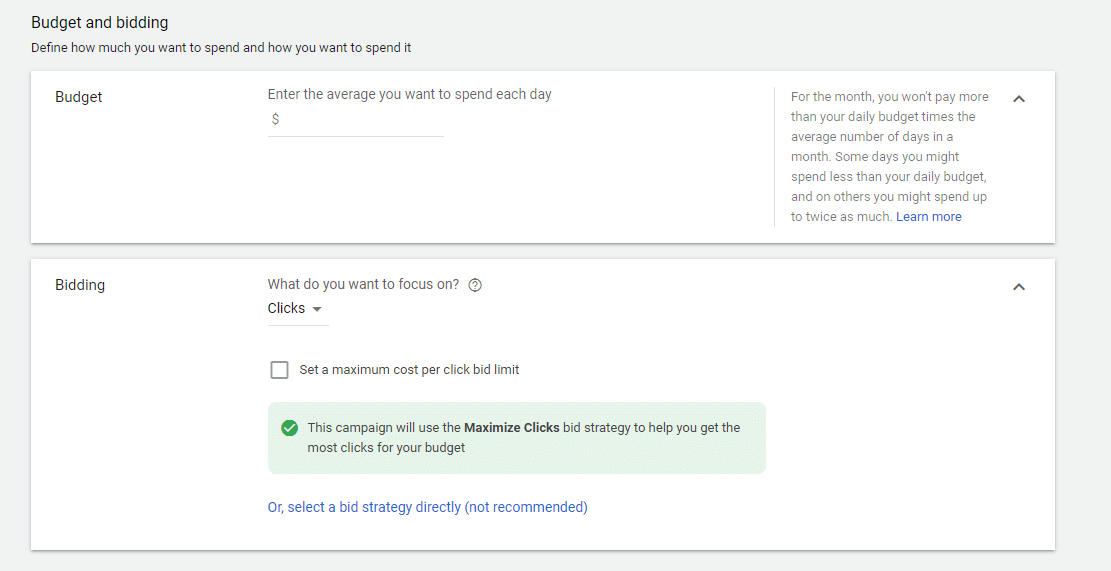
Введите желаемый бюджет, а также тип торгов, на которые вы хотите ориентироваться.
В последнем разделе вы сможете включить расширения объявления - это дополнительные фрагменты, которые вы можете добавить к своему объявлению, чтобы сделать его еще лучше.
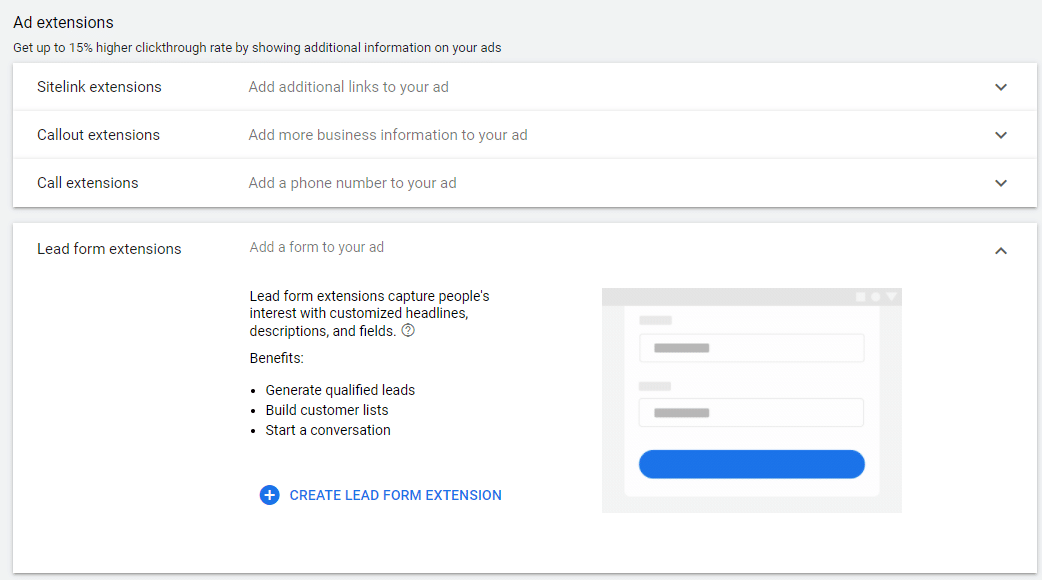
Когда вы закончите работу с этой страницей, нажмите кнопку Сохранить и продолжить.
Шаг 3: Настройте группу объявлений
Группа объявлений - это группа объявлений, которые могут иметь одну и ту же тематику и цель. Например, у вас может быть несколько объявлений, нацеленных на беговые кроссовки и тренировки для бега. В этом случае вы можете создать группу объявлений для "бега".
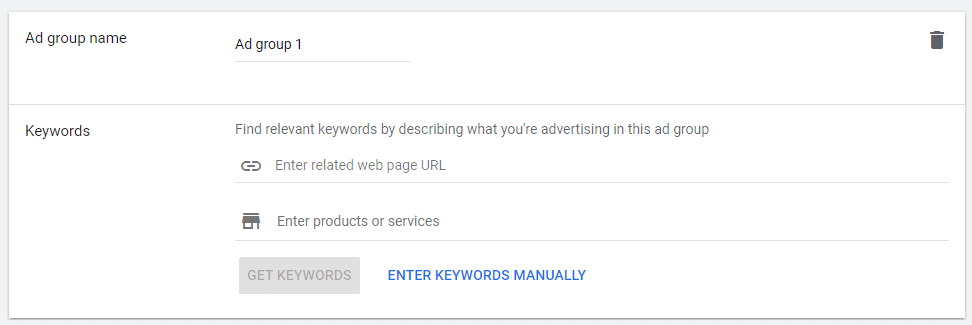
Добавьте свои ключевые слова или введите URL вашего сайта, и Google подберет их для вас. После добавления ключевых слов для этой группы объявлений нажмите на кнопку Сохранить и продолжить внизу.
Шаг 4: Составьте свое объявление
Теперь пришло время создать объявление.
В этом разделе вы сможете создать заголовок объявления, а также его описание. Все это становится еще проще благодаря окну предварительного просмотра объявления с правой стороны. Там вы сможете посмотреть предварительный просмотр вашего объявления на мобильном, настольном компьютере и на дисплее.
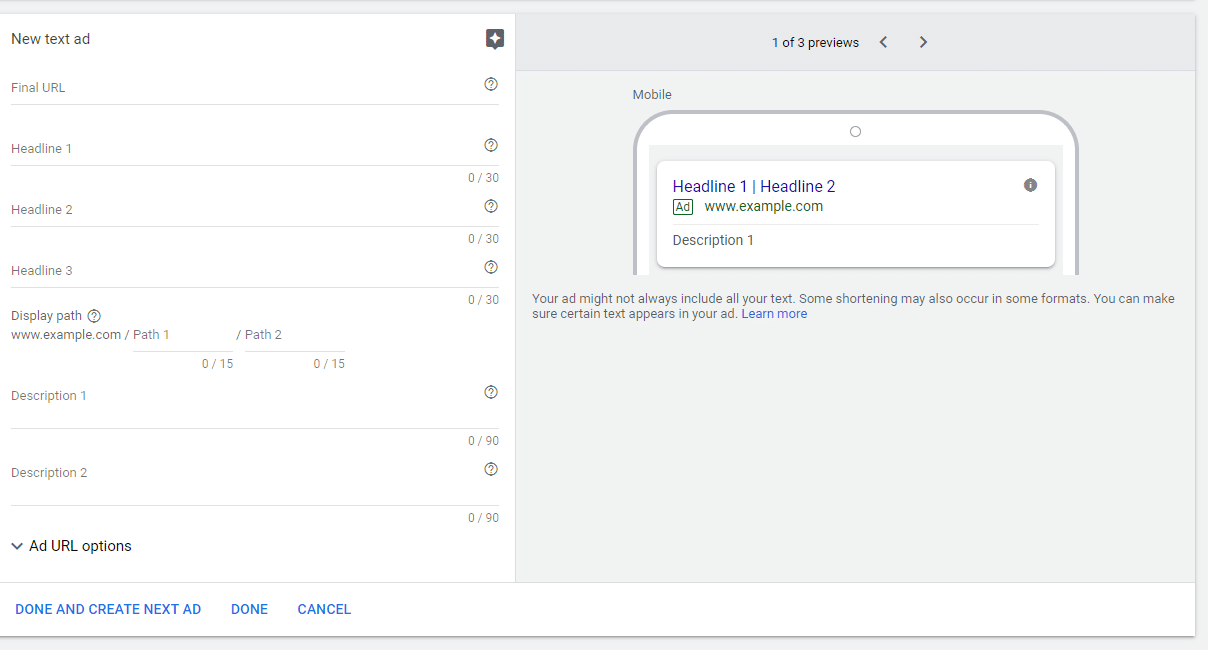
После того как вы создали объявление, нажмите Готово и Создать следующее объявление если вы хотите добавить еще одно объявление в группу объявлений. В противном случае нажмите кнопку Выполнено.
Шаг 5: Обзор и публикация
На следующей странице просмотрите свою рекламную кампанию. Убедитесь, что все вопросы решены. Если все выглядит хорошо, нажмите кнопку Опубликовать. Вуаля! Вы только что создали рекламную кампанию Google!
Как отслеживать рекламу Google с помощью Google Analytics
Есть цитата из Адама Сэвиджа из Разрушители мифов который подходит сюда:
Единственное отличие между шутовством и наукой - это запись.
То же самое касается и маркетинга. Если вы не отслеживаете и не анализируете свою рекламную кампанию Google, то вы мало что получите от нее.
Проанализировав данные, вы узнаете, какие изменения нужно внести в ваши будущие кампании, чтобы сделать их более эффективными. больше успешным.
Для этого необходимо связать рекламу Google Ads с Google Analytics.
Если вы еще не настроили Google Analytics, вот наша статья о том, как настроить его всего за пять простых шагов.
После этого выполните следующие шаги от Google, чтобы связать эти две службы:
- Зайдите в свой аккаунт Google Ads.
- Нажмите кнопку Инструменты меню.
- Нажмите Связанные счета в разделе Настройка.
- Нажмите Подробности в разделе Google Analytics.
- Теперь вы можете просмотреть сайты Google Analytics, к которым вы можете получить доступ. Нажмите Установите ссылку на сайте, который вы хотите связать с Google Ads.
- Отсюда вы сможете связать представление Google Analytics с вашим сайтом.
- Нажмите Сохранить.
Теперь вы сможете просматривать в Analytics такие важные показатели, как затраты и данные о кликах по объявлениям Google, что очень важно для определения будущих корректировок кампании и оценки успеха текущих кампаний.
Отсюда вы захотите установить теги для отслеживания конверсий, которые вы получаете от рекламы. Чтобы узнать все об этом, прочитайте нашу статью о настройке отслеживания событий.
Советы по ведению рекламных кампаний Google
Хотите провести действительно выдающуюся рекламную кампанию в Google? Следуйте нашим советам, которые мы приводим ниже.
Оптимизируйте свою целевую страницу
Ваша целевая страница - это то место, куда попадают пользователи после того, как кликнут на ваше объявление. Таким образом, это одна из самых важных частей опыта вашего потенциального клиента.
Вы хотите, чтобы целевые страницы имели четкий и привлекательный призыв к действию, при этом вся страница должна быть удобной для сканирования. Это означает отсутствие больших блоков текста и очевидную цель.
Если вы хотите, чтобы посетители подписались на вашу рассылку, убедитесь, что поле для подписки находится в центре внимания.
Хотите больше продаж? Включите несколько отзывов и множество ссылок на покупку ваших товаров/услуг.
Какой бы ни была ваша цель, обязательно ознакомьтесь с нашими советами по созданию высококонверсионных целевых страниц здесь (эта статья посвящена Instagram, но она хорошо подходит для любого вида рекламы).
Придумайте заголовок
Ваш заголовок - это, пожалуй, самая важная часть объявления Google.
В конце концов, это первое, что видят потенциальные клиенты. И он должен выделяться среди других результатов на первой странице Google.
Поэтому вам необходимо убедиться, что вы правильно составили заголовок.
Есть несколько отличных способов сделать привлекательные заголовки. Наш главный совет: Избегайте кликбейта. Это не только разочарует ваших читателей, но и подорвет репутацию вашего бренда.
Чтобы помочь вам написать отличные заголовки, ознакомьтесь с нашей статьей о том, как получить клики, не прибегая к кликбейту.
С помощью SMMExpert вы можете легко управлять всеми своими профилями в социальных сетях. С единой панели управления вы можете планировать и публиковать посты, привлекать своих подписчиков, отслеживать соответствующие разговоры, измерять результаты, управлять рекламой и многое другое.
Приступить к работе

